Добавил на сайт раздел с инструкциями для маршрутизаторов Netis, ну и конечно же, в этой категории должна быть статья по обновлению прошивки на роутере Netis. Собственно чем мы сейчас и займемся. Будем прошивать Netis WF2411. Покажу как найти файл прошивки, скачать его с официального сайта, и обновить программное обеспечение роутера. Если у вас какая-то другая модель фирмы Netis, то эта инструкция вам так же подойдет, так как там все одинаково.
Обновлять ПО нужно по той причине, что в новых версиях как правило производитель вносит много улучшений, и исправляет какие-то ошибки. Впрочем, на сайте где мы будем скачивать прошивку, есть описание изменений в новой версии. Что касается прошивки роутеров Netis, то там все по стандартной схеме: скачиваем файл прошивки для нашей модели, заходим в настройки роутера и заливаем прошивку. Сейчас все подробно рассмотрим.
Инструкция по прошивке роутера Netis
И так, для начала нам нужно скачать саму прошивку. Я советую скачивать только с официального сайта. Для этого, перейдите по ссылке: http://www.netisru.com/en/Downloads/, и в списке найдите модель своего маршрутизатора. У меня Netis WF2411, поэтому его и выбираю.
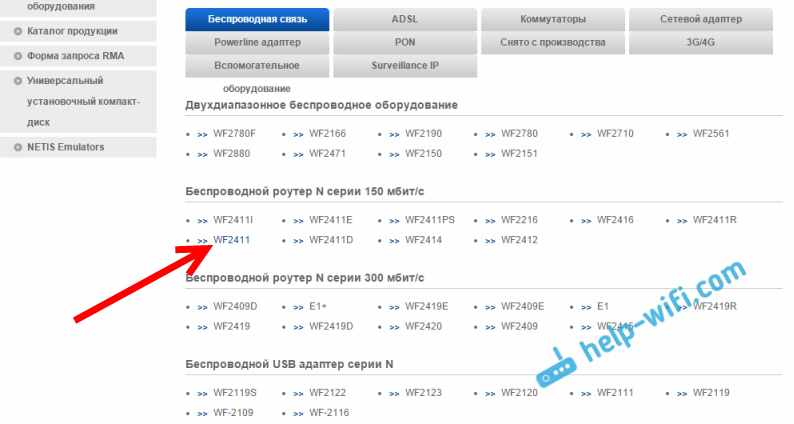
Дальше вы увидите список с прошивками разных версий.
Что бы понять, есть ли новая версия для вашего роутера, достаточно зайти в его настройки, перейти на вкладку Система – Обновление ПО, и посмотреть, какая версия установлена у вас. Более подробно о том как это сделать, смотрите ниже.
Если вы сверили версии, и на сайте есть более новая (она в самом верху списка), то для ее загрузки просто нажмите на кнопку скачать. Сохраните архив с прошивкой на компьютер.
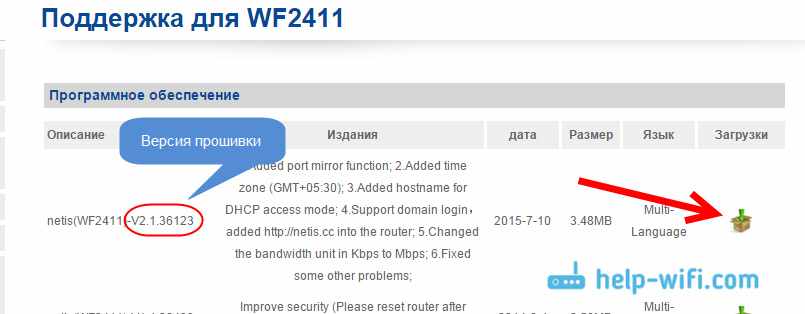
После того, как архив с ПО будет у вас на компьютере, нужно открыть архив, найти там сам файл прошивки в формате .bin, и извлечь его.
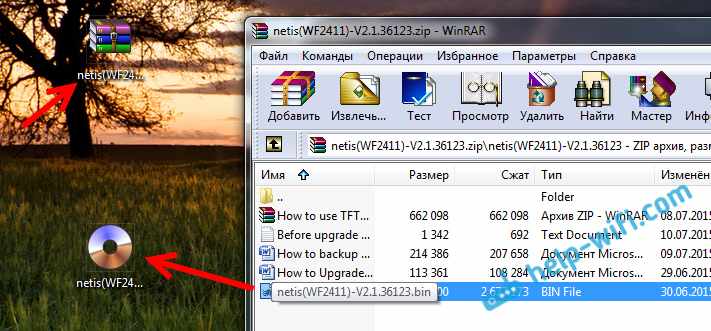
Теперь можно переходить к следующему пункту.
Обновляем программное обеспечение через настройки
Важно!
1. В процессе обновления не отключайте питание роутера, и ничего не нажимайте.
2. Обновлять прошивку лучше всего при подключении по кабелю. Даже, если вы свой компьютер подключаете по Wi-Fi, то на момент обновления ПО лучше подключится по кабелю, который идет в комплекте, а Wi-Fi на компьютере выключить.
В процессе обновления, настройки роутера сброшены не будут. Многих очень интересует этот вопрос. У меня пароль на Wi-Fi, который был установлен, так и остался.
Подключаемся по такой схеме: кабель на роутере подключаем в LAN разъем, а на компьютере в сетевую карту.

Нужно зайти в настройки роутера. Для этого откройте любой браузер, и перейдите по адресу 192.168.1.1, или http://netis.cc. Можете посмотреть эту подробную инструкцию. Если появится запрос логина и пароля, то укажите их. По умолчанию запрос не появляется, только если вы установили пароль на защиту настроек. Откроется панель управления. Если она у вас на английском, то смените язык, и нажмите на кнопку Advanced.
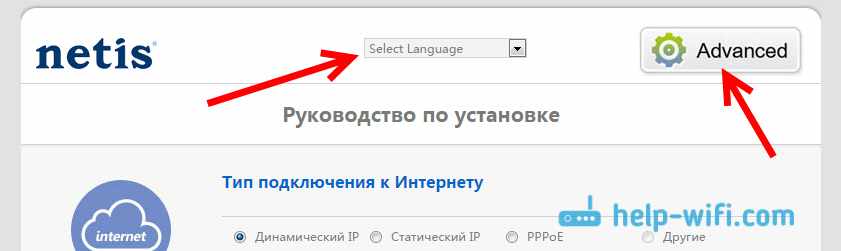
Дальше перейдите на вкладку Система – Обновление ПО. Там вы увидите версию прошивки, которая установлена на вашем маршрутизаторе. Для обновления нажмите на кнопку Обзор, выберите файл с прошивкой (который мы извлекли из архива) на компьютере, и нажмите на кнопку Обновить.
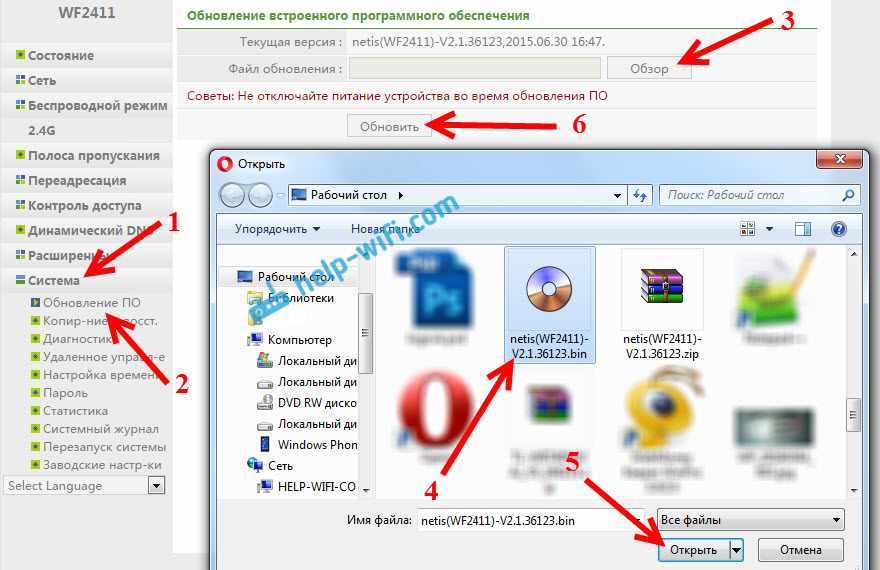
Ждем, пока закончится процесс обновления.

Когда закончится процесс прошивки, откроется главная страница с настройками. Это значит, что все прошло успешно. Можете пользоваться роутером.